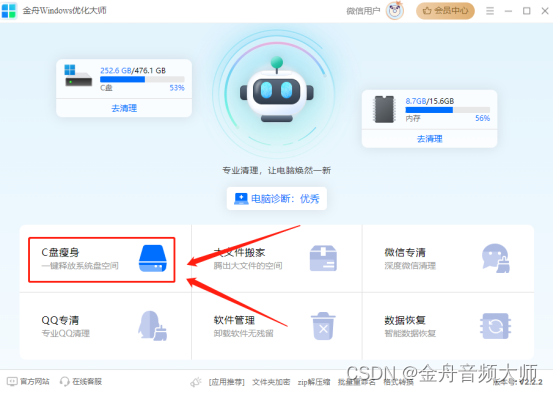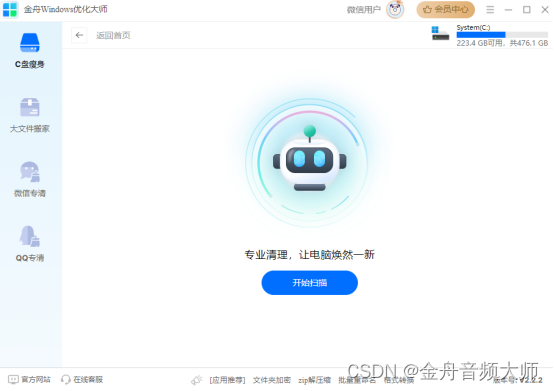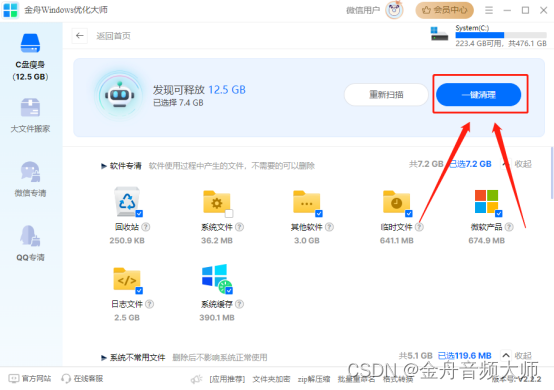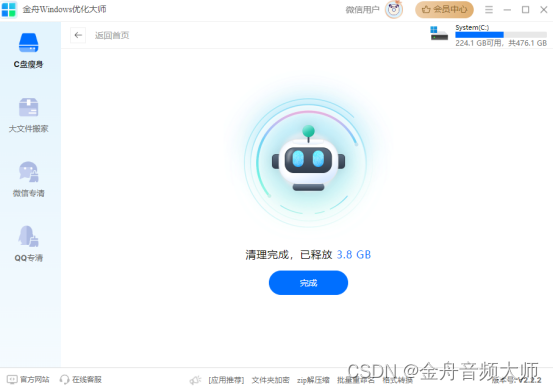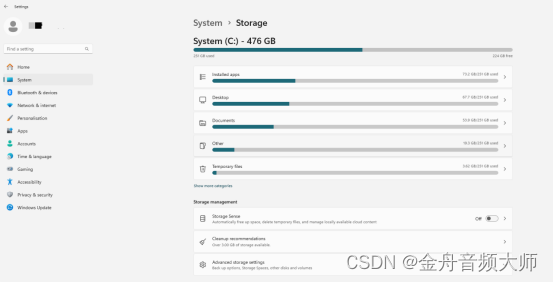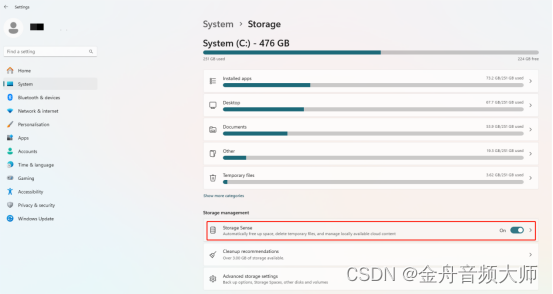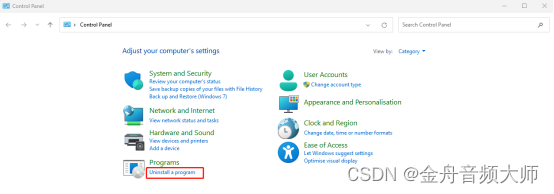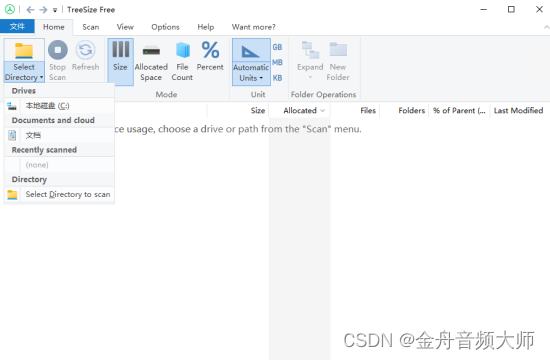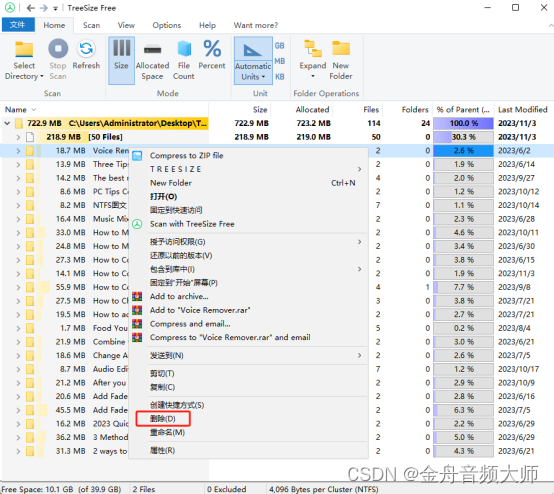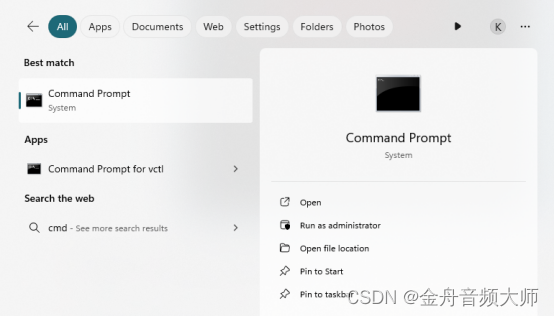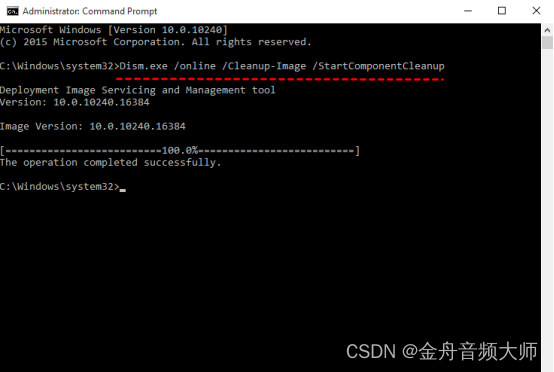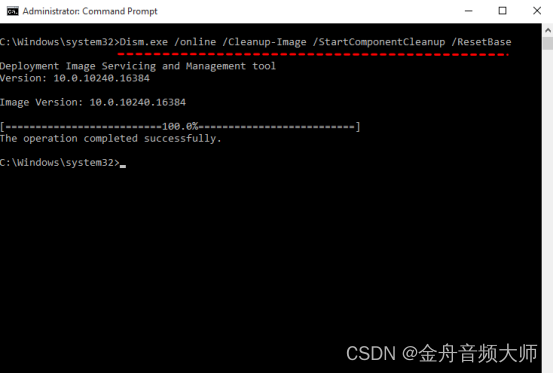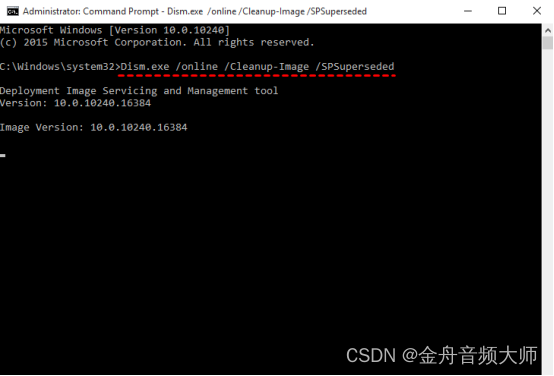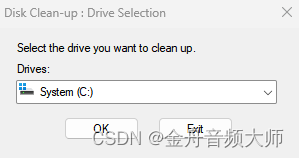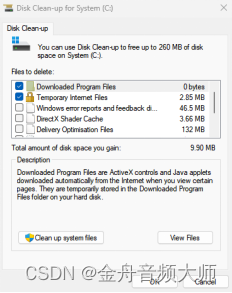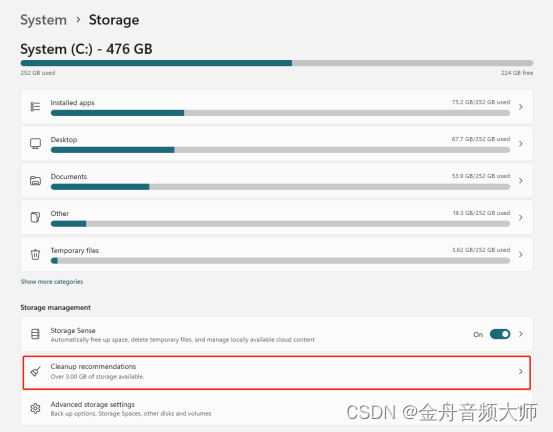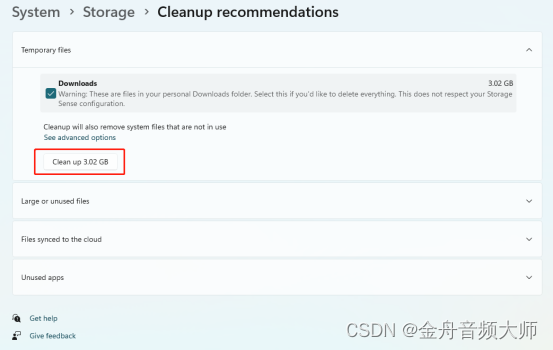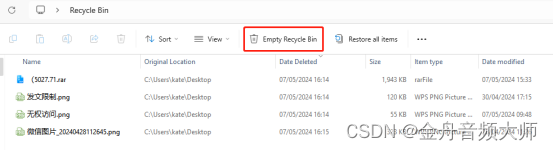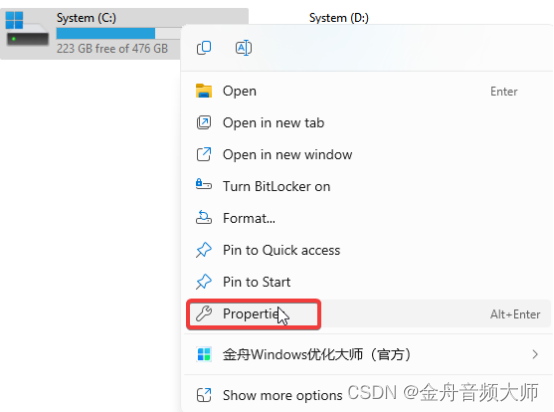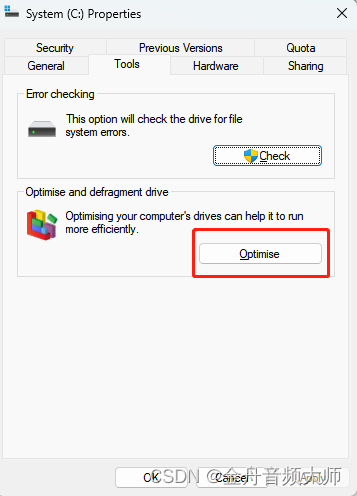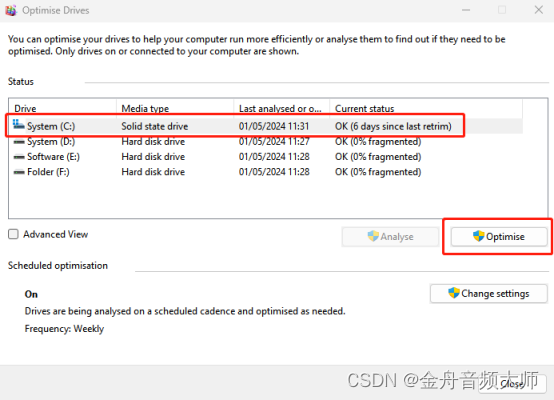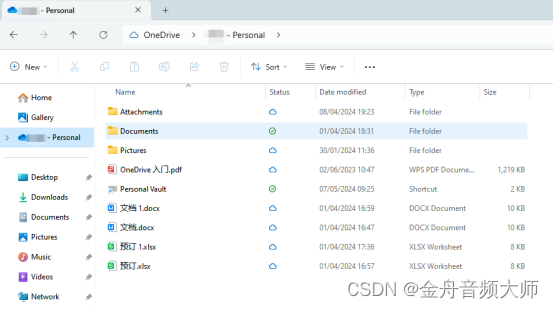| c盘windows文件夹太大了怎么清理?10个电脑清理技巧来揭晓! | 您所在的位置:网站首页 › windows7电脑缓存怎么清理 › c盘windows文件夹太大了怎么清理?10个电脑清理技巧来揭晓! |
c盘windows文件夹太大了怎么清理?10个电脑清理技巧来揭晓!
|
c盘windows文件夹太大了怎么清理?你是否也曾发现当打开计算机的C盘后,看到许多文件夹,如Windows、Program Files、Program Files (x86)等。Windows文件夹包含着必不可少的Windows操作系统文件,这些文件对确保操作系统正常工作起着至关重要的作用。在c盘下的文件夹中,Windows文件夹占用的空间最大。此外,随着时间推移,Windows文件夹的大小可能会增加。在Windows文件夹下,还有许多子文件夹,所有这些子文件夹的大小各不相同。在大多数情况下,WinSxS文件夹占用最多的空间。那么怎么清理这些文件夹,以便更好地提高电脑的运行速度呢?接下来,小编将为你们来揭晓10个电脑清理技巧,让我们一一来看下是否能解决你的问题吧。
步骤1、电脑计算机找到并启动【金舟Windows优化大师】软件。打开后,可以看到软件界面有6个功能,选择一个你需要的功能,例如C盘瘦身,点击即可进入对应的操作界面。
步骤2、点击【开始扫描】检测电脑中的所有文件。
步骤3、等待软件扫描完成,在下方选择并勾选想要清理的电脑文件。选择完成后,回到软件上方,点击【一键清理】。
步骤4、清理完成后,该软件会显示为您清理了多少内存,点击完成即可。
步骤1、电脑打开【Settings】>【System】,进入Storage界面。
步骤2、在Storage management下方找到第一个【Storage Sense】,右侧打开该开关即可实现自动清理电脑c盘空间。
步骤1、在Windows电脑的菜单搜索框中输入【Control Panel】打开控制面板。在Programs下方点击【Uninstall a program】。
步骤2、找到不再使用的软件或者app,鼠标右键点击【Uninstall】就可以进入软件的卸载流程了。
步骤1、打开【TreeSize】电脑磁盘管理软件。打开后,在菜单栏中点击【Select Directory】选择Windows文件夹。
步骤2、文件会自动开始扫描该文件夹的所有文件并展示在软件上,你可以清晰地看到哪些是重复文件,右键单击即可将其删除。
步骤1、在Windows电脑中左下角的搜索框中输入cmd,打开Command Prompt。如果您熟悉cmd,可以使用DISM命令。这个命令行可以帮助您减少Windows文件夹的大小。
步骤2、输入命令:exe /online /Cleanup-Image /StartComponentCleanup,并单击Enter。它可以清理系统未使用的文件。
步骤3、输入命令:exe /online /Cleanup-Image /StartComponentCleanup/ResetBase并点击 Enter。它可以帮助你删除组件商店中每个组件的所有过时版本。
步骤4、输入:Dism.exe /online /Cleanup-Image /SPSuperseded并点击 Enter。它可以减少 Service Pack 占用的空间。
步骤1、在Windows搜索款中输入disk cleanup并且点击打开。 步骤2、选择包含Windows文件的驱动器,然后点击OK。然后,它会计算你能释放多少空间。
步骤3、在“Files to delete”选项下,勾选想要清理的文件和文件夹,然后点击“OK”。
步骤1、电脑打开【Settings】模块,点击Storage,然后找到Storage management下方的【Cleanup recommendations】并点击。
步骤2、在Temporary files中勾选【Downloads】,然后点击下方的【Clean up】就可以清理这些临时文件了。
步骤1、电脑桌面上双击打开回收站。 步骤2、在回收站的界面中,点击上方的【Empty Recycle Bin】即可清空回收站垃圾,释放电脑内存空间。
步骤1、单击电脑c盘,点击【Properties】打开属性界面。
步骤2、点击【Tools】,然后点击Optimise and defragment drive下方的【Optimise】功能。
步骤3、在弹出的【Optimise Drives】再次选中想要清理的c盘,点击【Optimise】就可以了。
前述的九个方法都介绍了如何从计算机中删除可能不需要的文件。然而,如果你希望保存一些文件,比如珍贵的照片、视频和音乐呢,但是电脑没有内存空间了,那么怎么处理呢? 云存储可以将文件存储在远程服务器上,并通过互联网进行访问。有许多不同的云服务提供商: iCloud 和 OneDrive。大多数提供商都免费提供一定量的存储空间,如果您需要,还可以选择按月付费以获得更多存储空间。
要解决c盘windows文件夹太大了怎么清理的问题,以上10种电脑清理技巧可以快速地帮你释放电脑内存空间。选择一个最适合你的解决方法,轻松地释放磁盘空间并且提高电脑性能。希望这些技巧能对你有所帮助! 往期文章: 全免费的数据恢复工具哪个好?分享2024年性价比超高的12款数据恢复软件! 音频剪辑技巧:音频压缩怎么不损失质量?分享6个小妙招 电脑怎么录屏?电脑录屏的7个方法,仅3%的人知道! |
【本文地址】